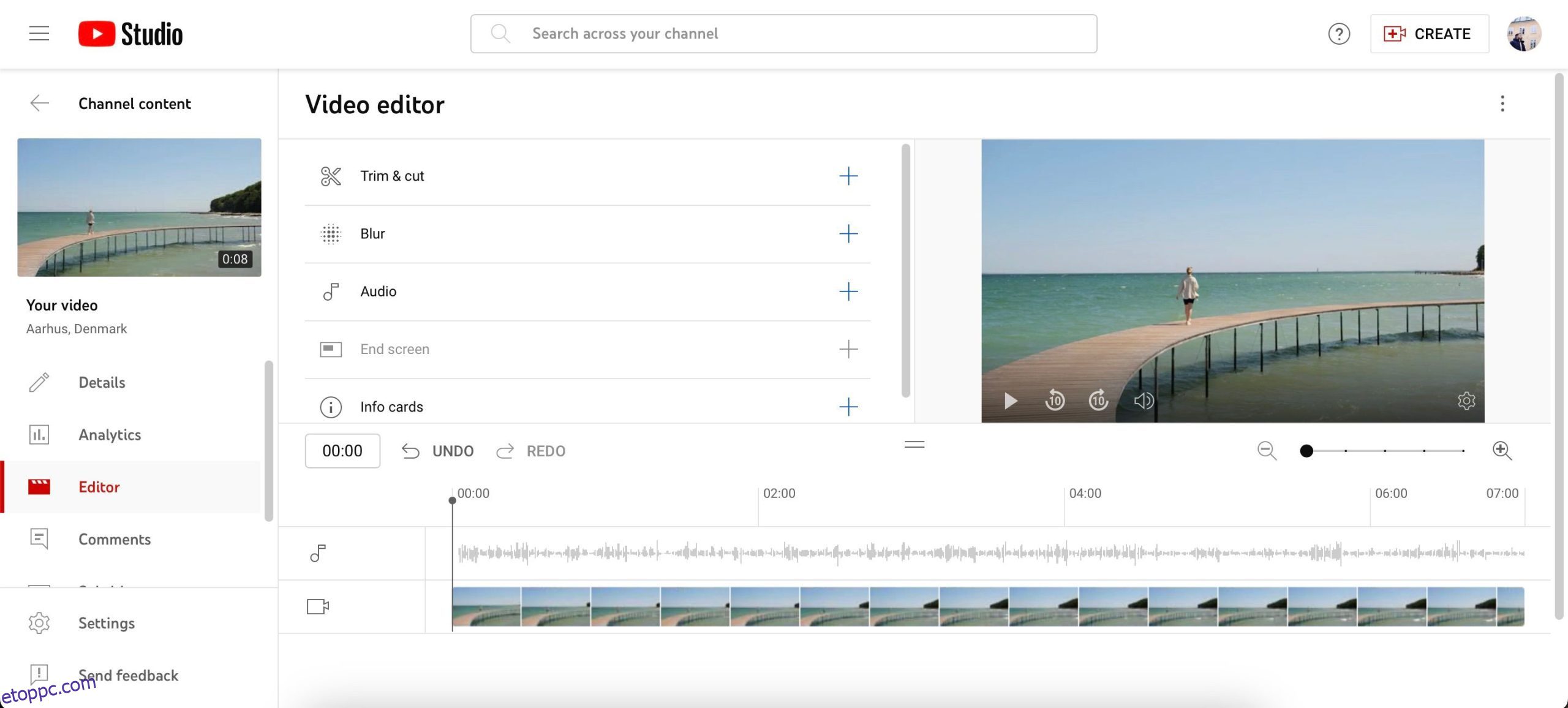A YouTube ideális platform mindenféle furcsa és csodálatos érdeklődési körrel kapcsolatos videók megosztására. Mielőtt azonban megosztaná tartalmát másokkal, rendkívül fontos a felvétel szerkesztése. A színek és a világítás beállítása mellett az értéket nem adó részek eltávolítása és a hang beállítása is elengedhetetlen.
A NAP MUO VIDEÓJA
GÖRGÖZSEN A TARTALOM FOLYTATÁSHOZ
Az egyik aggodalomra ad okot, amely sok embert megakadályoz abban, hogy elindítsa a YouTube-ot, a csatorna indításával kapcsolatos vélt költségek. A valóság azonban az, hogy nem kell sok pénzt költenie, sőt, akár ingyen is szerkesztheti videóit.
Ma felfedezheti a legjobb lehetőségeket a YouTube-on lévő videók szerkesztésére anélkül, hogy fizetnie kellene.
Tartalomjegyzék
1. YouTube Studio
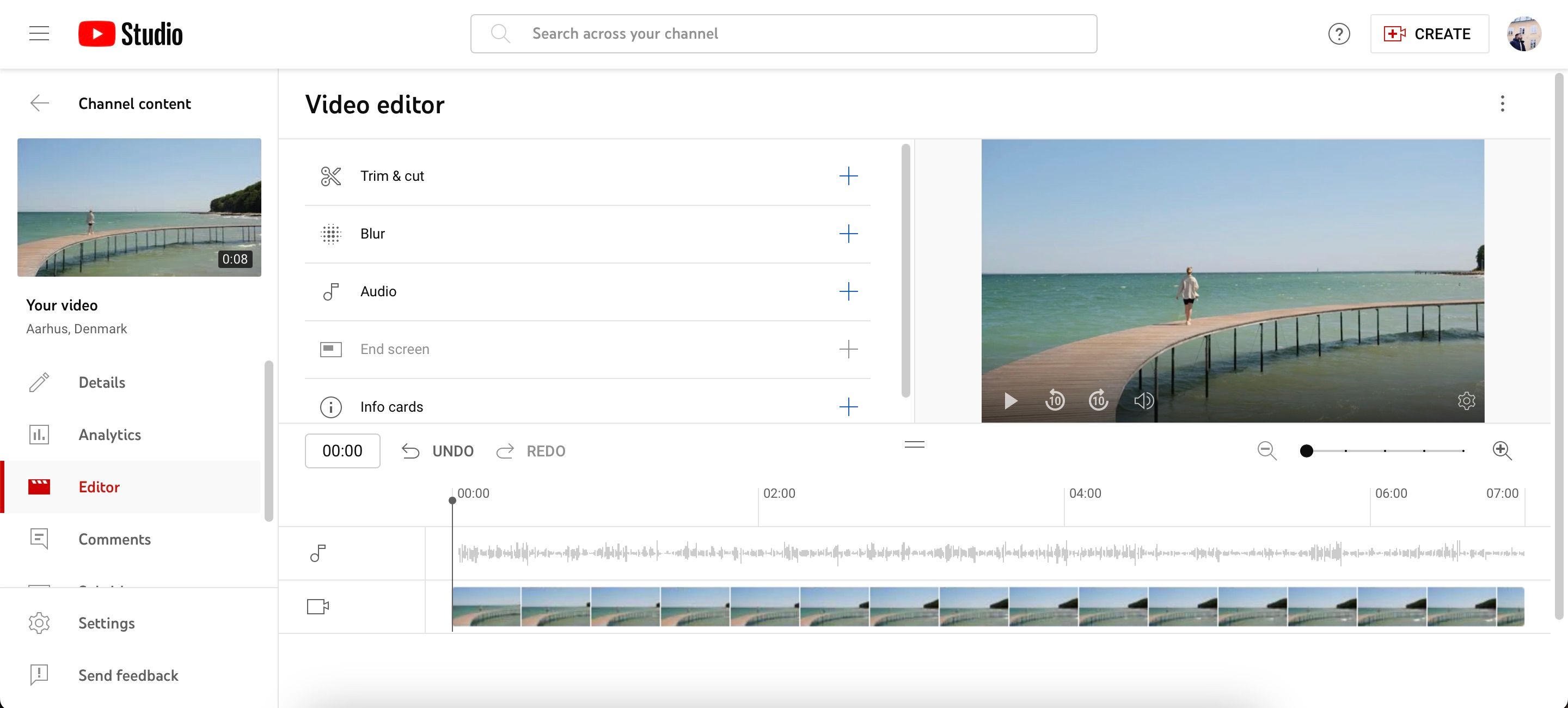
A YouTube-videók ingyenes szerkesztésének legegyszerűbb módja a YouTube Studio. Bár nem fog olyan fejlett funkciókat kapni, mint a listán szereplő egyéb lehetőségek, ez egy praktikus eszköz, ha csak kisebb módosításokat szeretne végrehajtani.
A YouTube Studióval kivághatod és kivághatod a videoklipek olyan részeit, amelyeknek nem kell ott lenniük. Ezen túlmenően arra is lehetősége van, hogy zenét válasszon a YouTube könyvtárából – és lehetőség van adott zeneszámok keresésére is, ha élénkebbé szeretné tenni a videót. De ha a lehetőségek nem elegendőek, bármikor felkereshet más webhelyeket, ahol ingyenes zenét tölthet le YouTube-videóihoz.
A YouTube Studio lehetővé teszi információs kártyák hozzáadását is, a 25 másodpercnél hosszabb tartalomhoz pedig záróképernyőt is létrehozhatsz.
Videók szerkesztése a YouTube Studióban:
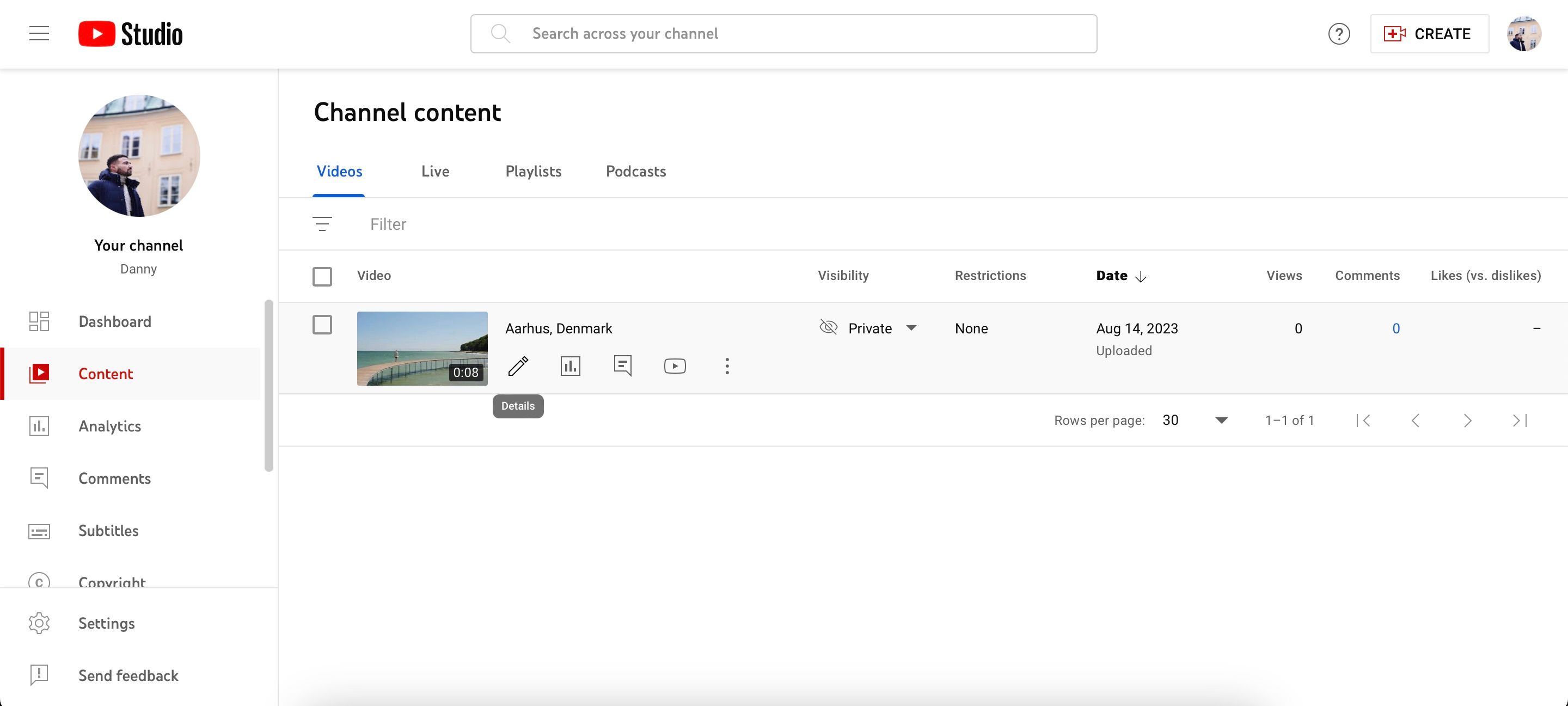
A YouTube-videók szerkesztésének ismerete csak egy része a sikeres projekt elindításának. Érdemes megfontolni a YouTube-csatornád beállításának egyéb szempontjait is.
2. DaVinci Resolve
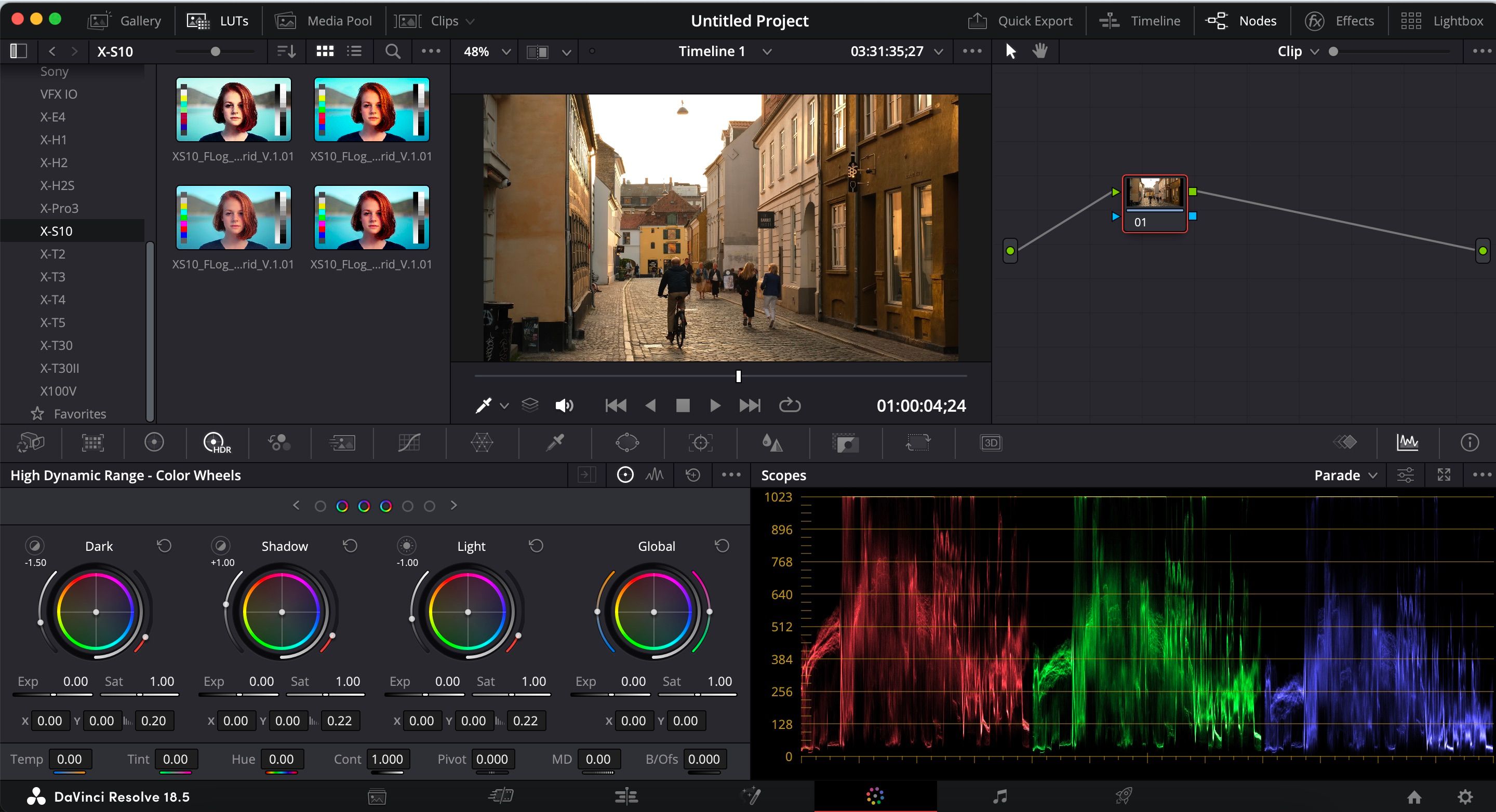
Vitathatatlanul a legjobb eszköz a YouTube-videók ingyenes szerkesztéséhez a DaVinci Resolve. A Blackmagic Design által létrehozott platform az amatőr és profi YouTube-osok és filmesek kedvence.
A YouTube Studióhoz képest a DaVinci Resolve egy hihetetlenül fejlett szerkesztőeszköz-készlettel rendelkezik. A klipek kivágása mellett közvetlenül az alkalmazáson belül szerkesztheti hangját. A DaVinci Resolve 18-ban akár hangot és hangot is rögzíthet, ha akarja.
A DaVinci Resolve YouTube-videók szerkesztésére való használatának másik előnye, hogy számos színszerkesztő funkciót érhet el. Például számos gyártó különböző kameraprofiljait használhatja. Ezen felül lehetősége van a hőmérséklet, a gamma, a színárnyalat és még sok más beállítására.
A DaVinci Resolve projekt munkafolyamatának hatékonyabb kezeléséhez csomópontokat is használhat. Ezek kezdetben meglehetősen zavaróak lehetnek, ezért érdemes megtanulni a csomópontok használatát a DaVinci Resolve-ban.
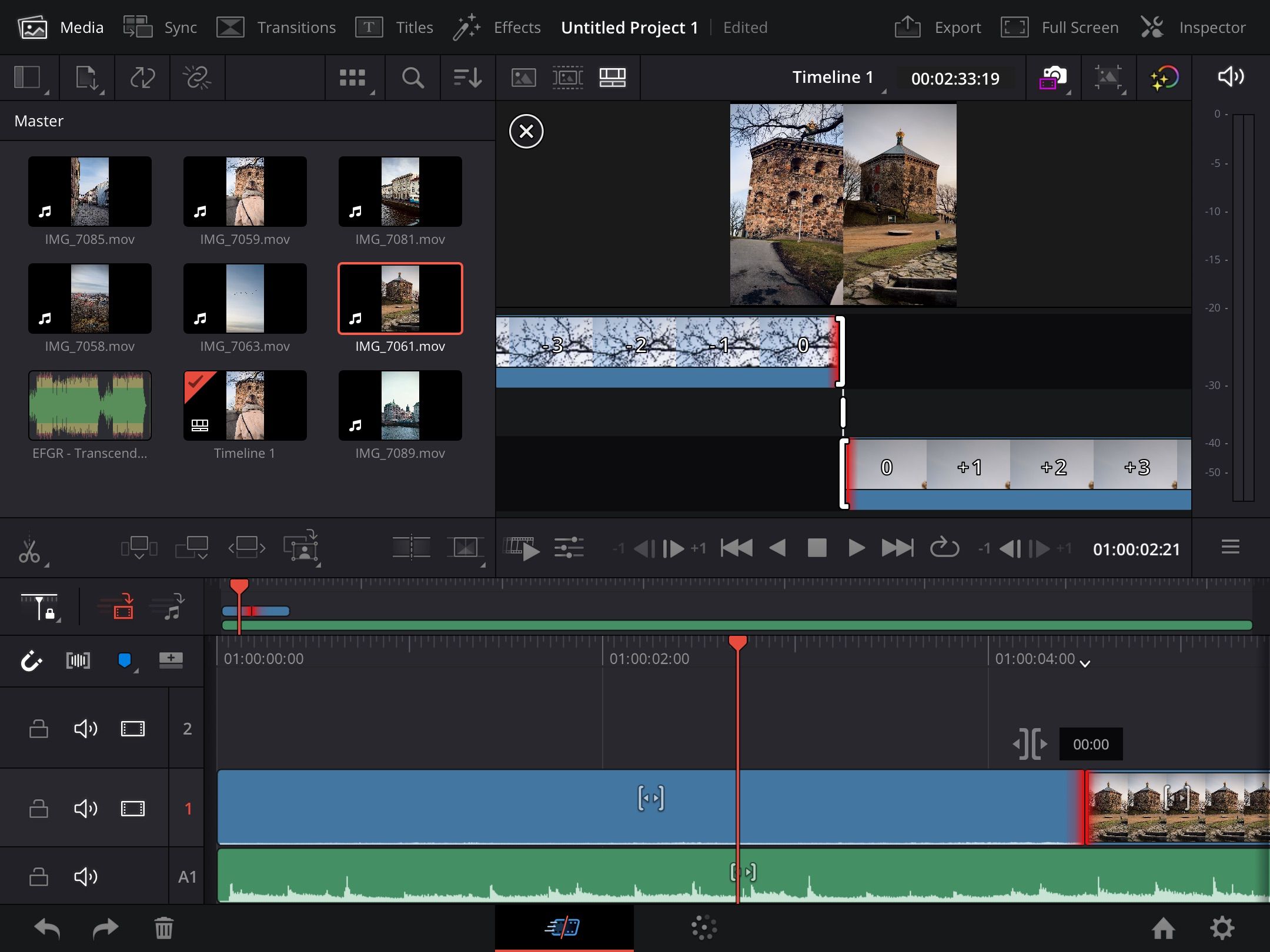
Az asztali eszközökön kívül iPaden is szerkeszthet videókat a DaVinci Resolve alkalmazásban. Az eszköztől függően előfordulhat, hogy szerkesztheti a 4K-t, de még ha nem is, az 1080p beállítása nem jelenthet problémát.
Ha később fejlettebb funkciókra vágyik, és nem bánja, hogy pénzt fizessen a videószerkesztő szoftverért, a DaVinci Resolve Studio 299 dolláros egyszeri vásárlással elérhető.
Letöltés: DaVinci Resolve for Asztali | iPad (Ingyenes, alkalmazáson belüli vásárlás lehetséges)
3. Adobe Premiere Rush
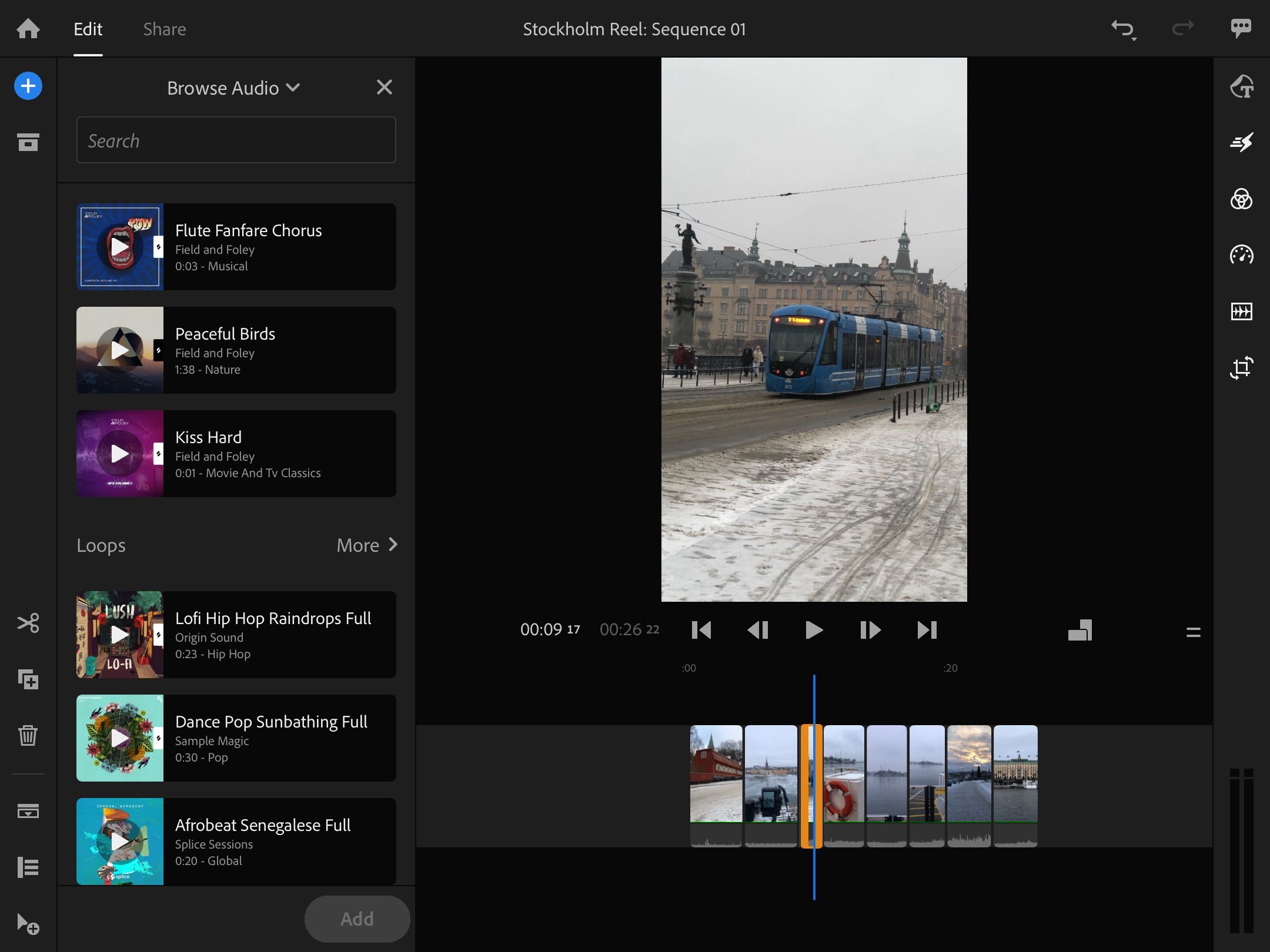
Az Adobe számos videószerkesztő alkalmazással rendelkezik, amelyek közül a Premiere Pro a leghíresebb verzió. Ugyanakkor élvezheti a YouTube-videók szerkesztését is a Premiere Rush-ban – és a Premiere Pro-val ellentétben nem kell pénzt fizetnie a szolgáltatásért.
A Premiere Rush ingyenes verziójával klipeket vághat ki, és hangot adhat hozzá projektjeihez. Lehetősége van arra is, hogy számos átmenet közül válasszon, amelyek vonzóbbá tehetik a tartalmat a nézők számára. Ezen túlmenően elvégezhet néhány alapvető színbeállítást, például előre beállított beállításokat és az intenzitás módosítását.
A Premiere Rush segítségével grafikákat adhat hozzá, és módosíthatja videoklipjei méretezési beállításait. A hosszú formátumú YouTube-tartalom szerkesztése mellett az alkalmazás megkönnyíti a YouTube rövidfilmek életre keltését. Tehát, ha szeretnél néhány YouTube Shorts-ötletet kipróbálni, ez lehet az az alkalmazás, amit keresel.
A Premiere Rush egyik előnye a DaVinci Resolve-val szemben, hogy a mobileszközök szélesebb választékán érhető el. Használhatja iPhone-ján (ipaddal együtt), és az Android felhasználók is hozzáférhetnek.
A DaVinci Resolve-hoz hasonlóan a Premiere Rush is rendelkezik egy prémium verzióval, amely több funkcióhoz biztosít hozzáférést – például 100 GB felhőtárhelyet és 4K-s videóexportálást.
Letöltés: Premiere Rush for iOS | Android (Ingyenes, alkalmazáson belüli vásárlás lehetséges)
4. Apple Photos
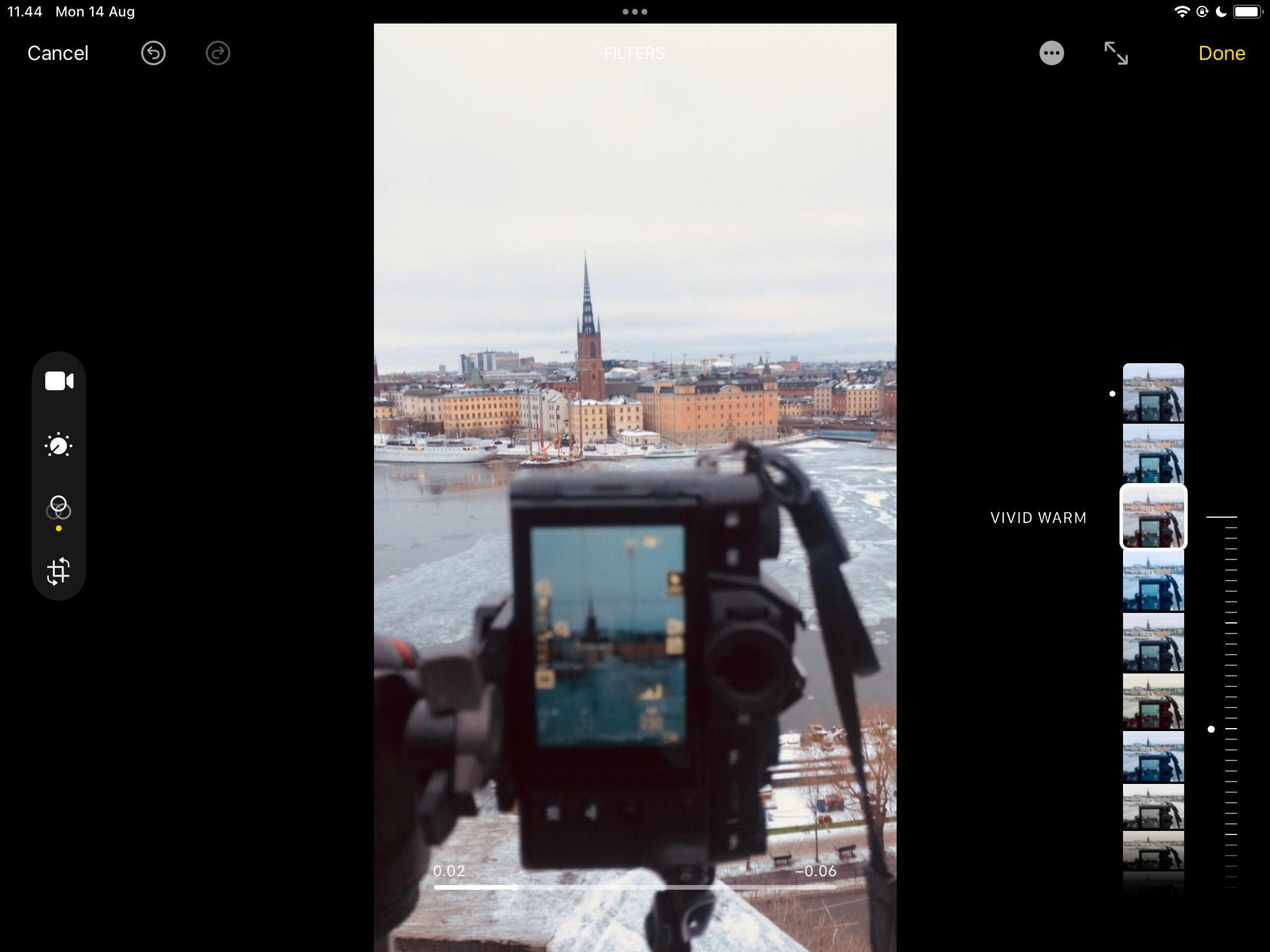
Az Apple Photos videó- és képszerkesztési lehetőségei a néhány évvel ezelőttihez képest is drámaian javultak. Videóihoz szűrők széles választékából válogathat, beleértve kedvenceinket: Élénk és Drámai. Sőt, lehetősége van eldönteni, hogy milyen magas legyen ezek intenzitása.
Apple Photos lehetővé teszi a más videoszerkesztő alkalmazásokban is megtalálható beállítások elvégzését, például a kiemeléseket, a kontrasztot és a telítettséget. Ha egyszerűsíteni szeretné a munkafolyamatokat, az Automatikus funkciót is használhatja, hogy minimális ráfordítással végezzen módosításokat.
Az Apple Photos másik hasznos funkciója, hogy levághatja és elforgathatja a felvételt. Egy dolog, amit meg kell jegyezni, hogy több klip összehozásához külön eszközre lesz szüksége, így az Apple Photos jobb a rövidfilmek vagy egy felvételes videók szerkesztéséhez. Alternatív megoldásként használhatja a már említett alkalmazásokkal együtt.
5. Vászon
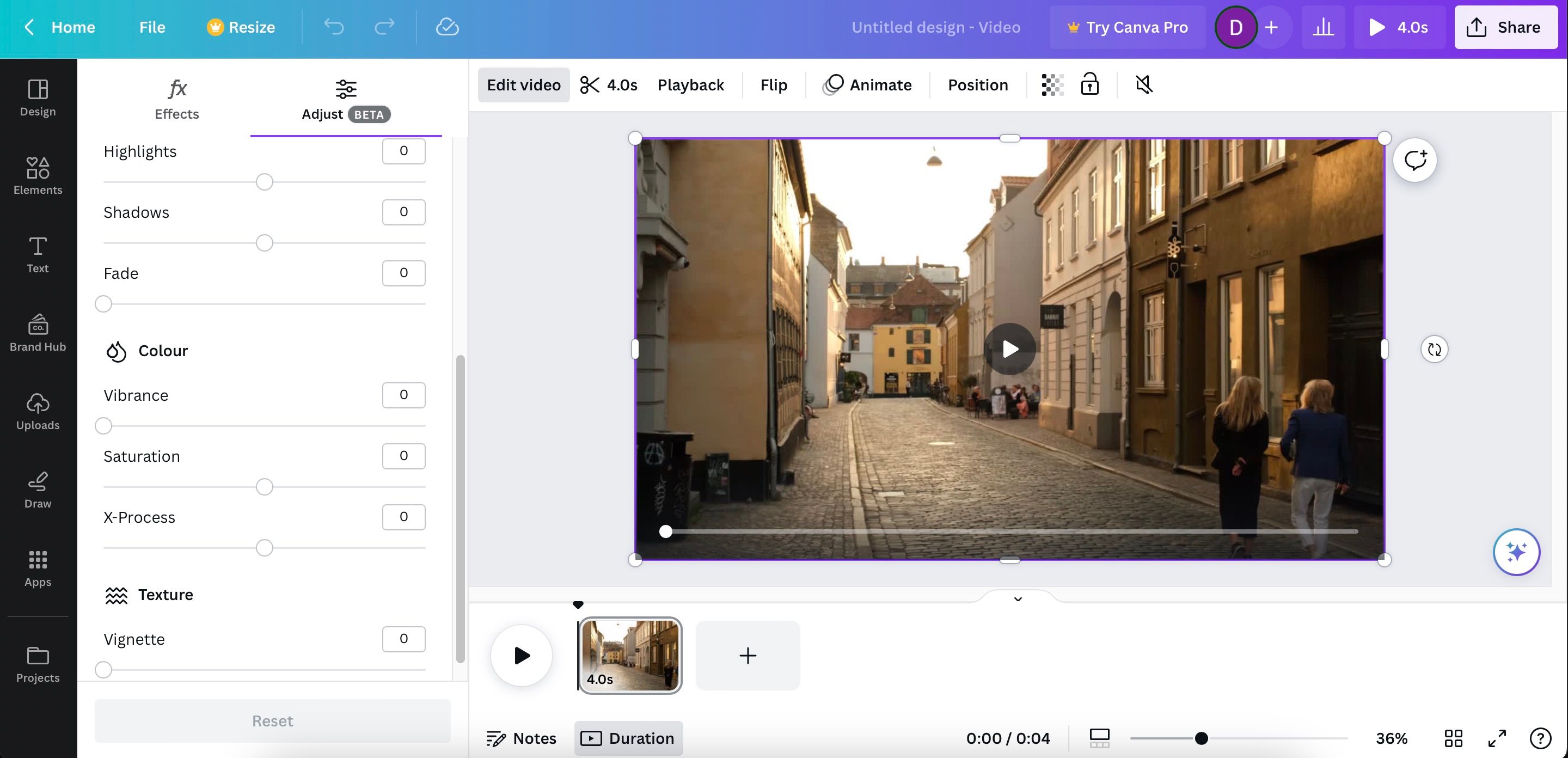
Canva a szerkesztési és tervezési eszköz a kreatívok számára számos területen, beleértve a fotózást és a grafikai tervezést. De tudtad, hogy a programon belül lehetőséged van YouTube-videók szerkesztésére is?
Ha a Canva segítségével szerkeszti a YouTube-videókat, több klipet is összehozhat a feltöltés után. Mindegyikhez lehetősége van szűrőket hozzáadni a színek gyors beállításához.
Az Adjust szakasz is elérhető, bár a cikk írásakor 2023 augusztusában ez béta módban van. Az alkalmazás ezen területén belül módosíthatja a klipek hőmérsékletét – a fényerővel, a telítettséggel és egyebekkel együtt.
A Canva emellett rugalmasságot biztosít különböző elemek, például szövegek és logók hozzáadásához a videóhoz. Ezenkívül az alkalmazáson belül létrehozhatja a bevezetőket és a záróképernyőket.
Letöltés: Canva for ablakok | iOS | Mac | Android (Ingyenes, alkalmazáson belüli vásárlás lehetséges)
A YouTube-videószerkesztésnek nem kell semmibe kerülnie
Az útmutató elolvasása után jobban fel kell készülnie YouTube-videóinak ingyenes szerkesztésére. Ezen alkalmazások közül sok számos olyan funkcióval rendelkezik, amelyekért nem kell fizetni. Kezdőként a legfontosabb szempont a hang, a világítás és az alapvető színbeállítások – valamint a nem kívánt szakaszok eltávolítása. Próbáld ki ezeket az alkalmazásokat, és nézd meg, hogyan tetszenek.